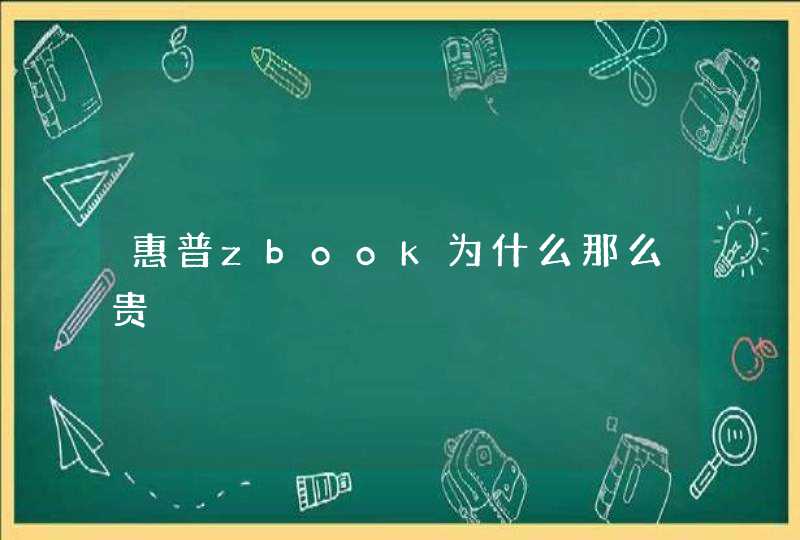电脑连接蓝牙耳机主要通过电脑中蓝牙和其他设备设置的页面进入设置,然后将蓝牙和耳机同步开启,进行搜索连接按即可。详细如下:
1、首先,在电脑设置页面上找到【蓝牙和其它设备设置】选项卡,然后点击进入;
2、进入后,找到蓝牙开关的按钮,将其打开,具体如下图所示;
3、蓝牙开关打开后,点击【添加蓝牙或其它设备】;
4、将蓝牙耳机进行开机的操作;
5、紧接着,在添加设备对话框里点击【蓝牙】;
6、在蓝牙列表里查找到蓝牙设备,这里蓝牙耳机名称是【A10】,点击;
7、点击后,会显示正在连接;
8、连接成功后会显示你的设备已准备就绪,这时候就连接成功了。
注意事项:
1、连接蓝牙时,要保证耳机是处于开机状态,否则搜索不到耳机就没办法进行连接。
2、要清楚蓝牙耳机的名称,在搜索时好对应进行连接。
以FreeBuds 4耳机为例:1.连接Windows 10电脑(1)设置耳机“进入配对状态”:耳机入盒并保持盒盖打开,长按功能键2秒,指示灯开始闪烁;(2)单击电脑左下角开始菜单,选择设置进入到Windows设置界面;(3)选择设备 >添加蓝牙或其他设备,在弹出的添加设备框中选择蓝牙,此时电脑会自动搜索周围蓝牙设备;(4)在电脑添加设备界面找到耳机或音箱名称后单击,待提示你的设备已准备就绪时即可。2.连接MacOS电脑:(1)设置耳机“进入配对状态”:耳机入盒并保持盒盖打开,长按功能键2秒,指示灯开始闪烁;(2)单击电脑左上角苹果图标菜单,选择系统偏好设置,进入设置界面,选择蓝牙,此时电脑会自动搜索周围蓝牙设备,找到耳机名称后单击后面的连接即可。无线耳机连接电脑的方法如下:
电脑:联想电脑天逸510S。
系统:Windows10。
软件:本地设置。
1、点击电脑左下角的开始,打开设置。
2、点击设备。
3、在设备页面,点击添加蓝牙或其他设备。
4、点击蓝牙,然后点击带有音频的设备名称。
5、等待电脑连接无线耳机即可。